Attivare la Low Data Mode su iPhone: ecco come fare
Reading Time: 2 minutesSe anche voi, come noi, volete ridurre l’utilizzo di dati della vostra rete mobile, vi è una nuova funzione chiamata Low Data Mode. Vi spieghiamo subito come attivare la Low Data Mode.

La modalità Low Data Mode quando è abilitata mette in pausa tutte le applicazioni. Inoltre è in grado di trasferire dati e sincronizzarsi in background, il che può aiutare a ridurre il consumo di dati su una rete cellulare.
Questa è una funzione utile da attivare se siete preoccupati di superare i GB disponibili con la vostra offerta, ma probabilmente non vorrete lasciarla sempre accesa.
Come attivare la Low Data Mode su iPhone
- Aprite l’applicazione Impostazioni sull’iPhone
- Andate in “Cellulare“
- Toccate “Opzioni dati cellulare“
- Cercate la voce “Consumi limitato di Dati” e toccate l’interruttore per attivare la modalità
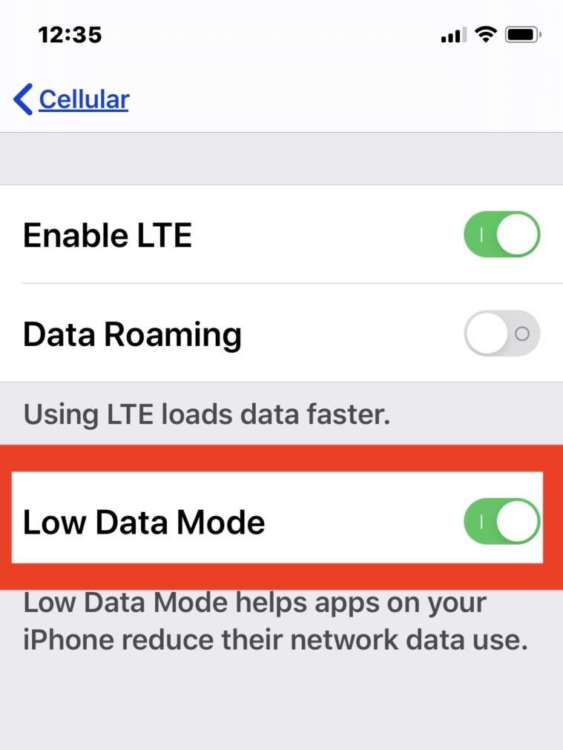
Sappiate che quando la modalità Low Data Mode è abilitata, l’iPhone bloccherà la possibilità per le applicazioni di trasferire i dati in background. L’ iPhone interromperà anche il backup delle foto su iCloud e probabilmente avrà un impatto sugli aggiornamenti automatici e su altre funzioni relative ai dati che potreste aver abilitato. Quindi, probabilmente non vorrete mantenere sempre abilitata questa modalità.
Tecnicamente si può anche attivare la Low Data Mode su specifiche reti wi-fi, nel caso in cui si voglia ridurre l’uso dei dati quando si utilizza solo una particolare rete wireless. Per fare ciò, andate alle impostazioni Wi-Fi e toccate il pulsante info per trovare l’impostazione dei dati.
Come disattivare la modalità Low Data Mode su iPhone
- Aprite l’applicazione Impostazioni sull’iPhone
- Andate in Cellulare
- Toccate “Opzioni dati cellulari“
- Individuate l’opzione “Consumi limitato di Dati e disattivate il Toggle
L’utilizzo o meno della modalità Low Data Mode sull’iPhone dipende probabilmente da molti fattori. Per esempio se avete un numero limitato di GB.
Vi sono anche altri metodi
Potete anche interrompere la trasmissione dei dati in background e l’attività dell’app in background in generale su tutti i modelli di iPhone (e iPad) disabilitando l’aggiornamento delle app in Background su iPhone o iPad.
Non dimenticate che potete anche controllare e gestire direttamente quali app possono utilizzare i dati cellulari sull’iPhone, quindi se trovate che una particolare app sta consumando molti dati cellulari, potete spegnerla.
Infine, è anche possibile disattivare completamente l’uso dei dati sull’iPhone, ma questa probabilmente non è una soluzione ragionevole per la maggior parte degli utenti. A meno che non si voglia assolutamente eliminare ogni trasmissione diretta sull’iPhone
Low Data Mode è disponibile per iPhone a partire da iOS 13 (o versione successiva), tutte le versioni precedenti invece non sono supportate.
[Via]



